win7网络共享打印机搜索不到怎么办 win7网络共享打印机搜索不到解决方法
更新日期:2022-08-03 08:48:01来源:互联网
win7网络共享打印机搜索不到怎么办?win7网络共享打印机搜索不到解决方法是什么?最近有很多小伙伴在使用win7系统的时候,发现网络共享打印机搜索不到,不知道怎么去解决。首先在控制面板窗口中点击查看网络状态和任务,找到网络共享中心修改即可。接下来本站就带大家来详细了解一下win7网络共享打印机搜索不到怎么办。
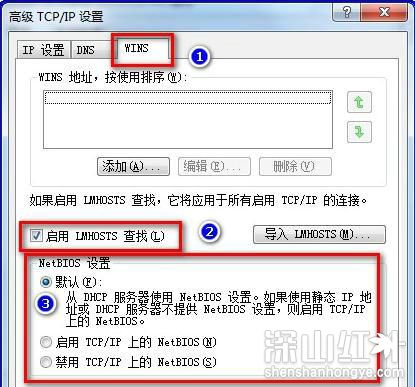
win7网络共享打印机搜索不到解决方法:
1、 首先在电脑打开控制面板,将查看方式改为类别,然后找到并选择查看网络状态和任务。
2、 也可以在图标的查看方式中,找到网络和共享中心点击打开。
3、 接着在左侧找到更改适配器设置。
4、 在无线网络连接界面中右键属性,然后在下拉界面中点击internet协议版本4(TCP/IPv4),然后点击属性选项。
5、 接下来这个界面当中点击高级选项。
6、然后点击WINS,把LMHOSTS查找勾选,接着要将NetBIOS设置成默认。到最后点击确定,然后重新连接网络搜索测试,基本上就能解决网络打印机的问题了。
猜你喜欢的教程
深山红叶U盘工具
深山红叶WinPE
常见问题
- todesk远程开机怎么设置 todesk远程开机教程
- 应用程序无法正常启动0x0000142怎么办 0x0000142错误代码解决办法
- 网速怎么看快慢k/s,b/s是什么意思 网速怎么看快慢k/s,b/s哪个快
- 笔记本声卡驱动怎么更新 笔记本声卡驱动更新方法
- 无法创建目录或文件怎么解决 无法创建目录或文件解决办法
- 8g内存虚拟内存怎么设置最好 8g内存最佳设置虚拟内存
- 初始化电脑时出现问题怎么办 初始化电脑时出现问题解决方法
- 电脑桌面偶尔自动刷新怎么回事 电脑桌面偶尔自动刷新解决方法
- 8g的虚拟内存设置多少 8g的虚拟内存最佳设置方法
- word背景图片大小不合适怎么调整 word背景图片大小不合适调整方法
-
2 HF高级客户端
-
3 114啦浏览器
-
9 工资管理系统
-
10 360驱动大师网卡版

